钉钉文件上传功能操作步骤详解
- 作者:佚名
- 来源:灵犀17资源站
- 时间:2025-06-19 11:40:07
钉钉作为现代职场广泛应用的智能办公平台,其文件管理功能在日常协作中发挥着重要作用。针对新用户在使用过程中可能遇到的文档传输需求,本文将详细解析平台内置的文件共享功能操作流程,帮助用户快速掌握云端资料管理技巧。
钉钉云端存储功能应用指南
启动钉钉客户端后,在左侧功能导航栏定位「钉盘」入口。该模块是专为企业及个人用户设计的云存储空间,支持多种格式文档的在线管理与共享。
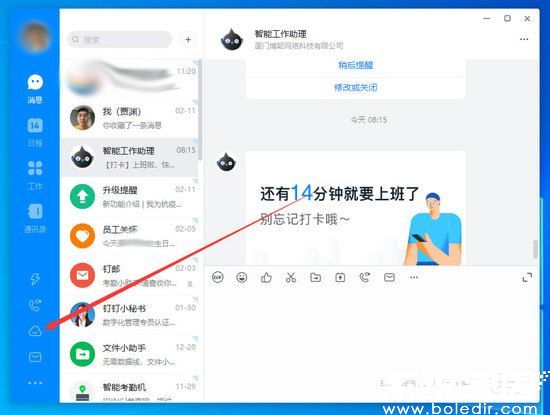
进入钉盘界面后,选择顶部导航栏的「个人文件」分类。该存储区域可确保文档的私密性,用户上传至此的文件默认仅自己可见,适用于暂不需要团队共享的工作资料存放。
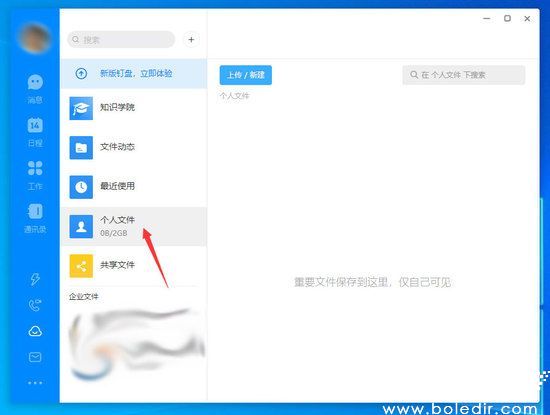
在个人文件管理界面,定位窗口右上角的「上传/新建」功能组。点击下拉菜单中的「上传文件」选项,此时系统将自动激活本地文件资源管理器。
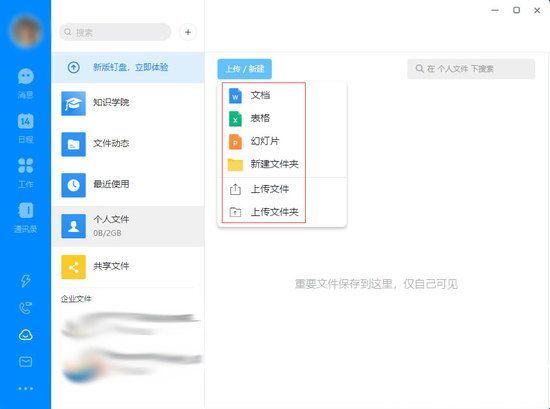
通过资源管理器定位目标文档后,点击确认按钮即可完成传输。系统支持批量选择多个文件进行同时上传,传输进度条将实时显示在界面底部,大体积文件建议保持网络稳定。
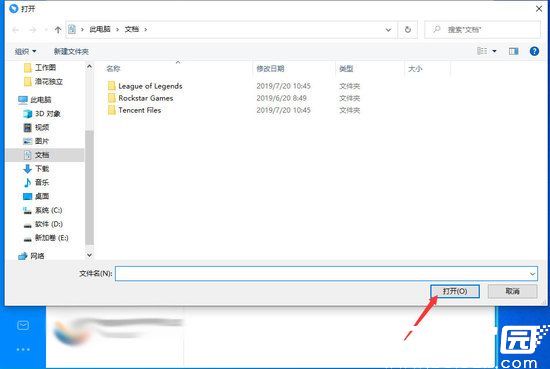
完成上述操作后,用户可在个人文件库查看已上传的文档列表。对于需要团队协作的文件,建议通过右键菜单的「移动」功能转存至企业共享目录。平台支持在线预览常用格式文档,并可通过版本管理功能追踪文件修改记录。
通过掌握这些核心操作要点,用户可以高效完成日常办公资料的数字化管理。钉钉云端存储方案不仅保障了文件的安全性,其多终端同步特性更能满足移动办公场景需求,建议用户定期整理文件目录以保持云端空间整洁。
下一篇:IE浏览器页面显示异常解决方法
相关阅读
更多资讯
更多热门标签
猜您喜欢
换一换-
 百德地图3D导航提升出行效率v1.1.1 安卓版
百德地图3D导航提升出行效率v1.1.1 安卓版 -
 新浪天气通精准天气服务实时提醒v8.28 最新版
新浪天气通精准天气服务实时提醒v8.28 最新版 -
 天翼云眼智能监控实时查看安全守护v2.6.5手机版
天翼云眼智能监控实时查看安全守护v2.6.5手机版 -
 管家婆易指开单移动端操作v1.7.6
管家婆易指开单移动端操作v1.7.6 -
 熊猫电视高清直播免费畅享v1.5.1 安卓版
熊猫电视高清直播免费畅享v1.5.1 安卓版 -
 蚁淘生活购物省钱便捷新选择v2.9.16 最新版
蚁淘生活购物省钱便捷新选择v2.9.16 最新版 -
 家庭烘焙必备燕麦食谱工具v1.0.18 最新版
家庭烘焙必备燕麦食谱工具v1.0.18 最新版 -
 乐博购物2024一站式畅享便捷生活v1.0 安卓版
乐博购物2024一站式畅享便捷生活v1.0 安卓版 -
 百度度咔剪辑高效创作视频工具v4.18.0.20 最新版
百度度咔剪辑高效创作视频工具v4.18.0.20 最新版 -
 每日乡村助农优选一站式服务平台v1.2.5 手机版
每日乡村助农优选一站式服务平台v1.2.5 手机版 -
 囧次元iOS竖屏动漫免费资源实时更新v1.5.7.4 最新版
囧次元iOS竖屏动漫免费资源实时更新v1.5.7.4 最新版 -
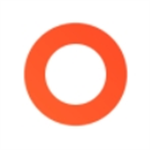 小米运动健康管家精准监测数据v3.34.2
小米运动健康管家精准监测数据v3.34.2
-
 简喵智能上网助手功能详解v5.22.1 最新版
简喵智能上网助手功能详解v5.22.1 最新版 -
 安卓隐私加密应用盒子多重防护v1.0.1 最新版
安卓隐私加密应用盒子多重防护v1.0.1 最新版 -
 微博App社交平台功能与用户反馈v14.4.1 手机版
微博App社交平台功能与用户反馈v14.4.1 手机版 -
 西顿智能家居生活便捷管理v1.2.1 免费版
西顿智能家居生活便捷管理v1.2.1 免费版 -
 日语学习必备工具高效掌握核心词汇v4.28.0
日语学习必备工具高效掌握核心词汇v4.28.0 -
 篮球赛事平台鲁克APPv2.1.360 手机版
篮球赛事平台鲁克APPv2.1.360 手机版 -
 彩蛋视频壁纸自定义动态主题v3.2.6
彩蛋视频壁纸自定义动态主题v3.2.6 -
 虎扑热门赛事与多领域互动平台v8.0.41 最新版
虎扑热门赛事与多领域互动平台v8.0.41 最新版 -
 申通快递员专用办公工具优化方案v1.3.2 最新版
申通快递员专用办公工具优化方案v1.3.2 最新版 -
 Papago2023智能翻译工具实测v1.9.21 最新版
Papago2023智能翻译工具实测v1.9.21 最新版 -
 moov音乐免费畅享24bit无损音质v4.1.11 最新版
moov音乐免费畅享24bit无损音质v4.1.11 最新版 -
 潮汐安卓版专注健康生活助手v3.38.5 安卓版
潮汐安卓版专注健康生活助手v3.38.5 安卓版
